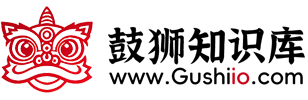Excel表格快捷键:高效办公必备技能
在数字化办公时代,Excel表格作为数据处理与分析的核心工具,其高效使用离不开快捷键的支持。掌握这些实用技巧,不仅能显著提升工作效率,还能让操作更加流畅自然。下面,我们将系统梳理Excel表格中的基础快捷键,助您轻松驾驭数据管理的海洋。
一、工作表管理快捷键:精简操作流程
Excel中的工作表管理涉及插入、移动、复制、删除及重命名等操作,通过快捷键可以大幅简化这些流程。具体应用如下:
插入新工作表:使用Shift+F11或Alt+Shift+F1组合键,即可快速在当前工作表前插入新的工作表,无需繁琐的菜单操作。
切换工作表:Ctrl+PageDown和Ctrl+PageUp是快速切换到下一张或上一张工作表的利器,而Shift+Ctrl+PageDown和Shift+Ctrl+PageUp则能同时选中当前及后续或前序工作表,便于批量处理。
工作表重命名:按下Alt+O H R组合键,即可直接进入工作表重命名模式,无需通过右键菜单寻找选项。
移动或复制工作表:借助Alt+E M组合键,可以轻松实现工作表的移动或复制,提高数据整理的灵活性。
删除工作表:Alt+E L组合键是快速删除当前工作表的快捷方式,操作前请确保数据已备份。
二、单元格格式设置快捷键:美化表格效果
“边框”选项卡中的快捷键能够帮助用户快速设置单元格的边框样式,提升表格的专业性。主要快捷键包括:
应用或取消上框线:Alt+T组合键,一键调整顶部边框,无需手动绘制。
应用或取消下框线:Alt+B组合键,快速设置底部边框,使数据层次更清晰。
应用或取消左框线:Alt+L组合键,左侧边框的设置变得简单快捷。
应用或取消右框线:Alt+R组合键,右侧边框的调整同样便捷。
水平分隔线:当选中多行单元格时,使用Alt+H组合键可快速添加或取消水平分隔线,增强表格的可读性。
垂直分隔线:选中多列单元格后,Alt+V组合键能实现垂直分隔线的快速设置,使列数据更加分明。
对角线边框:Alt+D和Alt+U组合键分别用于添加或取消下对角线边框和上对角线边框,为表格设计增添专业感。
三、图表操作快捷键:数据可视化利器
Excel中的图表功能是数据可视化的重要手段,相关快捷键能够简化图表的创建与编辑过程:
创建图表:F11或Alt+F1组合键可快速将当前区域中的数据生成图表,无需繁琐的步骤。
图表工作表切换:使用Ctrl+PageDown和Ctrl+PageUp组合键,可以在工作簿中快速定位到图表工作表,便于编辑。
图表元素选择:通过方向键(上、下、左、右)可以精确选择图表中的元素组或单个元素,提高图表编辑的精准度。
掌握这些Excel表格快捷键,将使您的数据处理工作更加高效、精准。无论是日常办公还是数据分析,这些技巧都能成为您提升工作效率的得力助手。持续练习和应用,让快捷键成为您Excel操作的习惯性选择,开启高效办公新体验。
文章网址:https://www.gushiio.com/fanwen/bangongwenmi/67524.html